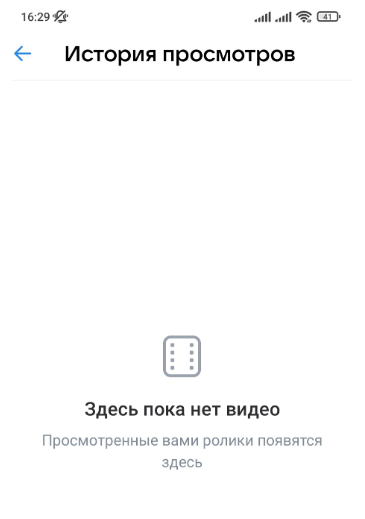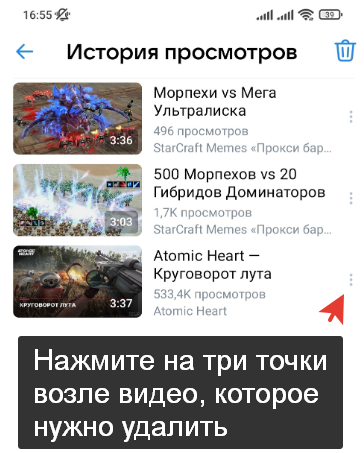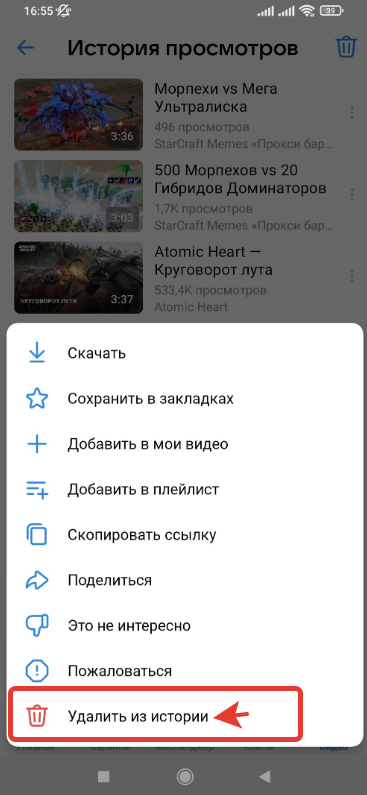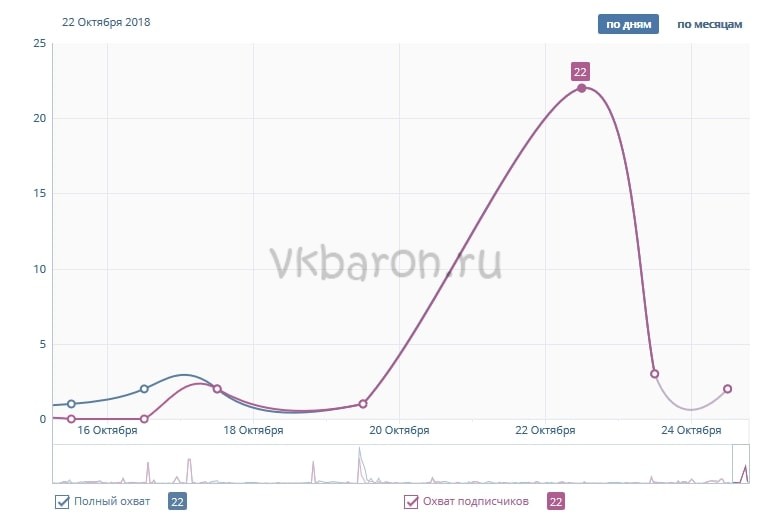История просмотров клипов в ВК, к сожалению, не сохраняется. Но вы можете лайкнуть или переслать любой понравившийся ролик, чтобы потом вернуться к его просмотру в удобный момент.
Как посмотреть историю?
Уверены, что очень многих интересует вопрос, как посмотреть историю просмотров клипов в ВК. И это неудивительно: ведь хорошего, качественного, интересного и забавного контента сейчас очень много – иногда хочется вернуться к определённому видеоролику, который вам понравился.
К сожалению, такой опции в социальной сети нет, история просмотров видеоклипов автоматически не сохраняется. Понимаем, что это достаточно разочаровывающая новость и повторимся, что при таком изобилии контента было бы неплохо иметь возможность видеть список просмотренных ранее клипов (или хотя бы их части).
Но придётся смириться – истории просмотренных клипов ВК не существует. Однако вы можете самостоятельно предпринять кое-какие меры, чтобы сохранить для себя наиболее интересные публикации (а потом возвращается к ним в любой момент, если это необходимо).
Сейчас мы расскажем обо всех доступных способах. И начнём с самого главного – вы всегда можете воспользоваться лайком! Это очень просто, как и все гениальное: когда вы увидели действительно классный видеоролик, просто поставьте ему лайк, нажав на сердечко. Это можно сделать как в мобильном приложении, так и в десктопной версии.
Чем хорош этот способ? Потом у вас не возникнет вопроса, как найти просмотренный клип ВК, потому что и в мобильной версии, и в веб-версии есть специальная вкладка, где хранятся понравившиеся вам видеоклипы. Давайте же расскажем, как найти эту самую вкладку.
В десктопной версии:
- Войдите в свой профиль и авторизуйтесь;
- Найдите на панели слева вкладку «Новости»;
- После того, как на экране появится лента, посмотрите на панель справа;
- Найдите здесь раздел «Реакции» и откройте его;
- Снимите галочки со всех параметров, кроме раздела «Клипы».
Вот и всё, теперь на экране будут отображаться только те видеоролики, которые вам понравились. Как видите, все элементарно!
В мобильном приложении:
- Вам нужно найти на нижней панели иконку «Клипы» и нажать на неё;
- После этого необходимо переключиться на вкладку, обозначенную значком в виде сердечка.
Тоже самое – и в мобильном приложении «VK Клипы». Сначала откройте профиль – это иконка находится в нижнем правом углу, а после этого переключитесь на вкладку, обозначенную сердечком.
Согласитесь, отличный способ сохранить видеоролики, которые могут пригодиться вам в будущем. Если вы по каким-то причинам захотите убрать видеоклип из этого списка, нужно просто ещё раз нажать на сердечко – это отменит первоначальный лайк, и клип пропадёт из соответствующей вкладки.
Есть и второй вариант, которым вы также можете воспользоваться. Когда вы наткнулись на действительно интересный контент, вы можете переслать его себе в «Избранное». А потом делайте с ним всё, что хотите! Смотрите снова, отправляйте друзьям – это уже на ваше усмотрение.
Как это сделать – понятно, вам нужно просто нажать на иконку в виде стрелки, чтобы переслать видеоролик. В качестве получателя вам нужно выбрать чат «Избранное». А где потом посмотреть просмотренные клипы ВК?
- Откройте раздел с личными сообщениями: в десктопной версии это можно сделать через панель слева, в мобильном приложении иконка мессенджера находится на нижней панели;
- Теперь просто найдите в списке чатов раздел «Избранное». Можете сделать это вручную, также можно будет воспользоваться поисковой строкой.
Дальше объяснять ничего не нужно, видеоклип, который вы захотели переслать, просто будет отображаться в диалоге. Вы сможете посмотреть его ещё раз, отправить кому-то другому и так далее. Если вы больше не захотите возвращаться к этому контенту, просто удалите сообщение.
Несмотря на то, что полноценной истории просмотренных клипов в социальной сети нет, есть дополнительные инструменты, которые могут облегчить вам жизнь. Выбирайте свой!
Все просмотренные вами видео в ВКонтакте «учитываются» в истории просмотров. Для чего? Ну, например, чтобы вы могли снова их посмотреть, к тому же VK формирует рекомендации роликов на основе просмотренных вами. Отключить эту функцию нельзя, однако переживать не стоит — подборка просмотренных вами видеозаписей никому кроме вас не видна. А вот очистить историю видео вы можете в любой момент как на компьютере, так и в мобильном приложении с телефона. Сделать это очень просто, но тем не менее, думаю, не будет лишним подробнее разобраться в этом вопросе.
Итак, я покажу, как удалить историю просмотра видео в ВК!
История просмотра видео в ВК
Как упомянуто выше, вам точно не стоит переживать о том, что кто-либо посторонний видит вашу историю просмотра видео — эти сведения конфиденциальны и доступны только в вашем профиле. А как найти просмотренные видеоролики Вконтакте? Вы можете легко зайти в свои просмотренные видеозаписи следующим образом:
А теперь рассмотрим, как удалить просмотренные видео в ВК.
Удаляем историю просмотра видео
После того, как вы открыли просмотренные видео Вконтакте, вы можете очистить историю просмотров следующим образом.
В приложении с телефона:
Повторюсь: полностью отключить историю просмотров видео в ВК не получится, но при необходимости (или просто периодически) вы сами можете удалять просмотренные ролики.
На компе (в десктопной версии ВК):
И кстати, если вам не нужно очистить все просмотренные видео сразу, то вы можете удалять ролики по одному — только одно или несколько видосиков. Для этого:
- Откройте свои просмотренные видео и нажмите на три точки напротив того ролика, который вам нужно удалить из истории просмотров;
- В появившемся меню выберите функцию «Удалить»;
То есть, таким образом вы можете убрать одно конкретное или несколько видео из истории просмотров. После удаления никак нельзя будет узнать, что вы смотрели удалённую запись.
В социальной сети “ВКонтакте” можно не только общаться, заводить знакомства, вступать в сообщества, играть, слушать музыку, но и смотреть видеозаписи. Видео здесь предложены как загруженные непосредственно в ВК, так и импортированные с сайтов (в частности, с Youtube).
Человек — существо любопытное. Поэтому нам иногда так и хочется узнать, что же смотрел наш друг, куда заходил и, вообще, какие действия совершал. Раньше в Интернете существовали статьи, которые пестрили обещаниями о просмотре истории видео всех пользователей. Однако в наши дни такие материалы очень сложно найти. Это объясняется тем, что никакой истории сейчас не существует. Расскажем подробнее.
Как посмотреть историю просмотров видео в ВК
Посмотреть историю просмотренных вашими друзьями видеозаписей вы при всем желании не сможете. Помните, что о такой активности вы не можете узнать ни с компьютера, ни с телефона. Даже если вы добавили человека в друзья — не поможет. Это конфиденциальные данные, которые защищены руководством социальной сети.
Что касается ваших просмотров, их можно лицезреть в истории браузера. Конечно, в ней не всегда фиксируются все действия, но, возможно, вам крупно повезет.
Легальными способами получить доступ к истории видео не удастся, поэтому если у кого-то из ваших знакомых получилось это сделать, то, скорее всего, они осуществили взлом или другие неправомерные действия. Не рискуйте и не пытайтесь получить данные с другого аккаунта незаконным способом. Это не приведет к хорошему исходу.
На чтение 3 мин Просмотров 7.2к. Опубликовано 04.07.2019
Содержание
- Счетчик просмотров видео ВК
- Как узнать кто смотрел видеозапись?
- Существуют ли специальные программы для этого?
- Можно узнать больше о просмотрах
- Счетчик просмотров
- Кто поставил лайк
- Специальные программы
LIVE запись закреплена
История просмотра видеозаписей
Появилась возможность посмотреть полный список всех видео за последний месяц, которые посмотрел пользователь, находящийся в списке Ваших друзей. Для этого в профиле нужного контакта в блоке видеозаписей есть пункт «История просмотров». При нажатии на него Вы попадёте на страницу, где просмотренные видеозаписи расположены в хронологическом порядке: последние сверху, давно просмотренные снизу.
Нововведение является очередным важным шагом на пути к всеобщей социализации, открытому и прогрессивному общению внутри сети.
По сложившейся традиции обновление внедряется постепенно. На данный момент оно тестируется на небольшой части пользователей, однако до конца дня его обещают включить абсолютно всем.
Видеозаписи, загруженные на страницу Вконтакте доступны практически всем пользователям. Более того, используя специальные программы их можно скачивать, а после загружать на другие площадки. Поэтому, перед отправкой видеоролика в социальную сеть необходимо задуматься, стоит ли выкладывать его, ведь Вконтакте не может обеспечить на сегодняшний день полную приватность.
Если же видео было выложено Вкотакте, у пользователя есть возможность узнать, кто именно его открывал и просматривал. На сегодняшний день сайт Вконтакте стал очень удобным в этом плане – удобная и детальная статистика доступна практически в каждом разделе. Итак, как же воспользоваться этим и узнать, кто из пользователей просматривал видеоролик?
Счетчик просмотров видео ВК
Сайт Вконтакте стал считать практически все – от просмотров публикаций, до посетителей страницы и других разделов. Ранее количество просмотров можно было определить только по числу отметок «Мне нравится», но сегодня есть более удобная система. Помимо простого подсчета, который используется в аналитических целях, каждому пользователю доступны счетчики, отображающие количество людей, просмотревших публикацию или видеоролик.
Итак, для того, чтобы узнать количество просмотров не всегда обязательно обращать внимание на лайки. Справа внизу под каждым видеороликом есть счетчик, который отображает просмотры – это число позволяет узнать, сколько людей просмотрели определенный видеоматериал.
Как узнать кто смотрел видеозапись?
Конечно же, узнать точно, кто именно из людей просматривал видеоролик, поименно каждого – это невозможно. Но, есть несколько рабочих способов, проверить и получить статистику, кто смотрел видеозапись, из какого региона. Рассмотрим эти способы.
-
Первое, и самое простое, что можно сделать – анализировать отметки «Мне нравится». Там отображается количество людей, которые не только просмотрели ролик, но и лайкнули его. Тут видно каждого поименно. Просто нужно подвести курсор к кнопке «Мне нравится».
Здесь можно будет увидеть возрастную и территориальную статистику тех, кто смотрел ролик. То есть, какое количество (в процентах) людей и откуда они.
Существуют ли специальные программы для этого?
Пока что не было разработано никаких специализированных программ, которые могли бы полностью открывать информацию по количеству просмотров видео и отображать списки людей, которые его просмотрели. Вряд ли такая программа появится и в будущем, потому что в ней нет особой потребности. Все, что нужно знать о просмотревших ролик пользователях доступно для ознакомления в разделе статистики.
Можно узнать больше о просмотрах
Если видео на странице или в группе выкладывается регулярно, и хочется узнать, кто именно его просмотрел, можно добавлять просьбу о том, чтобы пользователи делились своим мнением об увиденном. Благодаря этому можно увидеть в комментариях под видеороликом не только тех людей, которые просмотрели видео, но и узнать их мнение об опубликованном материале!
Если вы снимаете качественные видеоролики и загружаете их в соц. сеть, то естественно у вас появляется вопрос о том, как посмотреть, кто смотрел видео в ВК. Конечно, желание знать в лицо людей, которые интересуются вами и вашим творчеством вполне естественно, но осуществить его не так-то просто. Выявить пользователя, который смотрел видео, но не хочет, чтобы об этом узнали практически невозможно. Однако применив некоторые хитрости, можно попробовать вычислить тайного зрителя.
Счетчик просмотров
Не забывайте, что vk.com – это коммерческий сайт, то есть чей-то многомилионный бизнес. А любой бизнесмен всегда считает статистику и показатели своего дела. Вот и ВК не исключение. В этой социальной сети просчитывается почти каждое действие пользователя. Случай с просмотрами видеозаписей не исключение. Под каждым видео вы можете найти суммарное количество просмотров вашего видеоролика.
Справка. Данные о количестве просмотров видео доступны не только его автору. Любой пользователь ВК, который может посмотреть видеозапись, вправе увидеть общее число человек, которые уже видели видеоролик.
Если вы сохранили чужое понравившееся видео к себе, то под ним будет находиться два числа: просмотры оригинала и общие. Первое значение указывает на то, сколько человек посмотрело видеозапись у вас на странице. Второе число показывает общее количество пользователей ВКонтакте, которые увидели этот ролик.
Кто поставил лайк
Большинство пользователей, которым понравилось видео, поставят ему лайк. С помощью этой функции вы можете просмотреть людей, оценивших ваш материал.
- Откройте видеозапись.
- Наведите курсор мыши на сердечко. Оно расположено немного ниже названия. Через секунду всплывает окошко, в котором отображаются последние пользователи, которые поставили лайк.
- Нажмите на надпись «Понравилось Х пользователям», где Х – количество человек, которые поставили лайк.
- Откроется окно, в котором вы можете просмотреть всех пользователей ВК, которые оценили видеоролик. В первой вкладке находятся все юзеры ВКонтакте, во второй исключительно ваши друзья, а третья покажет вам, кто сделал репост этого видео.
Если видеозапись принадлежит вам, то есть вы ее самостоятельно загрузили с компьютера или телефона, а не добавили со страницы другого пользователя, то ВК предоставит возможность собирать статистику:
- нажмите на надпись «Еще» под видеороликом;
- в открывшемся списке выберите «Статистика».
Этот раздел позволяет увидеть подробные данные о зрителях. В нем будут отражены такие показатели как:
- страна и город проживания;
- примерный возраст;
- количество просмотров (общее и отдельно по дням);
- пол.
Детально изучив раздел статистики, можно с некой долей погрешности определить, кто мог смотреть опубликованное видео.
Специальные программы
Вы нашли в интернете специальную программу, которая обещает выдать вам всех людей, которые посмотрели ваше видео? Будьте с ней крайне аккуратны, а лучше держитесь подальше и сразу покиньте сайт, на котором предлагают ее скачать.
На данный момент разработчикам не удалось создать программу, которая могла бы отследить, кто именно просматривал видеозапись. Дело в том, что это частная информация, которую не каждый пользователь готов сделать публичной. Администрация ВКонтакте чтит законы о неприкосновенности личных данных. Социальная сеть тратит миллионы рублей на обеспечение безопасности своих пользователей. Вероятность, что сторонние разработчики уже создали или сумеют разработать в будущем программу, которая поможет узнать, кто именно просматривал видео, равна нулю.
На сайте ВКБарон есть много статей о методах взлома страниц в ВК, заражении компьютера вирусами и заморозки страниц за спам, который рассылают злоумышленники. Не станьте одной из жертв хакеров.
Итак, ответ на ваш главный вопрос: «Можно ли узнать со 100% вероятностью, кто смотрел видео, если он не поставил лайк?». К сожалению, нельзя. Но вы можете воспользоваться небольшим лайфхаком и установить специальную ловушку для пользователей, которые смотрели ролик. Вставьте специальную ссылку в описание видео. Информация о каждом человеке, который попадется в «капкан», отобразиться в специальном приложении в ВК. Подробнее об этом методе можно узнать в статье «Как поставить ловушку в ВКонтакте».
Не забывайте делиться интересными статьями сайта vkbaron.ru со своими друзьями.
«>

Другие
Как в ВК удалить историю просмотров видео на телефоне и ПК
Как в ВК удалить историю просмотров видео и зачем вообще нужен этот инструмент? Далеко не все пользователи освоили новый функционал – рассказываем, как это работает, чем опция может быть полезна и удобна. И разумеется, учимся стирать информацию.
Особенности опции
История просмотров видео в ВК появилась совсем недавно, в конце июня 2022 г. Это новая опция, которая пока незнакома большинству пользователей – пора это исправить. Рассказываем самые важные подробности!
Пора узнать, как скачать голосовое сообщение из ВК на компьютер или смартфон.
История просмотров видео ВКонтакте – очень крутой инструмент. И вот почему:
1. Теперь вы можете начать смотреть ролик на одном устройстве (например, на компьютере), потом прерваться и продолжить просмотр уже на другом устройстве (например, на смартфоне). Вы не потеряете момент, на котором остановились – происходит полная синхронизация, вы можете вернуться к просмотру в той же точке. И так – бесконечное количество раз!
2. Под каждым видеороликом, который вы смотрите, появляется таймкод – полоса, где отображается время. Если вы остановились на определенном моменте и отложили просмотр (например, вышли из соцсети), вы можете вернуться к той же точке в любое время.
3. Список просмотренных роликов можно редактировать (позже мы расскажем, как удалить историю видео в ВК). Внесённые изменения влияют на систему рекомендаций. Если вы убираете какие-то видеоролики, алгоритм будет рекомендовать вам меньше похожих видео.
4. Умный алгоритм теперь будет учитывать таймкоды – например, вы проматываете какие-то эпизоды или, наоборот, возвращаетесь к определенным частям ролика. Система будет понимать, какой контент вам лучше рекомендовать, а какой – не рекомендовать.
Сейчас посмотреть список просмотренных видео роликов можно в мобильных приложениях на iOS и Android, а также в браузерной версии (не важно, каким именно браузером вы пользуетесь). В ближайшем будущем опцию обещают внедрить в приложение для Smart TV.
Как видите, инструмент действительно классный. Это не просто возможность держать под рукой просмотренные видеофайлы. Это возможность значительно повлиять на алгоритмы выдачи и рекомендаций – теперь вы будете получать больше крутого контента, который действительно вам интересен. Разве не здорово?
Как удалить историю просмотров видео ВКонтакте
Как обещали, рассказываем, как посмотреть историю просмотров видео в ВК и удалить часть данных (или стереть данные полностью). Напомним, опция доступна и в десктопной версии, и в мобильном приложении.
Начнем с десктопа:
- Войдите в браузер и авторизуйтесь;
- Найдите вкладку «Видеоролики» на панели слева;
- Пролистайте меню до раздела «Мои…».
Именно здесь вы найдёте список просмотренных роликов – перейдите на вкладку «История», отмеченную иконкой в виде глаза.
В правой части экрана – все видеофайлы. Как очистить историю видео в ВК полностью?
- Нажмите на значок «Очистить» наверху справа;
- Подтвердите действие.
Если вы хотите стереть только один-два файла, наведите курсор на ненужный ролик и нажмите на крестик – он появится в верхнем правом углу.
А теперь все то же самое для мобильной версии:
- Откройте мобильное приложение и нажмите на кнопку «Видео» снизу справа;
- Перейдите на вкладку «Мои».
Данные о просмотренных видеороликах появится верхней части экрана. Вам нужно нажать на кнопку «Показать все», чтобы увидеть полную версию содержимого.
Как почистить историю просмотров видео в ВК на смартфоне?
В прошлой статье рассказали, как отключить уведомления о своем дне рождении в ВК.
- Чтобы убрать содержимое полностью, жмите на значок корзины наверху справа – не забудьте подтвердить действия нажатием соответствующей кнопки;
- Если хотите стереть только один файл, нажмите на три точки рядом с его названием. В самом конце открывшегося меню будет значок «Удалить».
Отметим, что информация удаляется со всех устройств сразу – здесь тоже работает синхронизация.
Кто видит историю просмотров видео в ВК
Волнуетесь, потому что не знаете, кому видна история просмотров видео в ВК? Переживать абсолютно не о чем – эта информация конфиденциально. Всё верно, никто, кроме вас не видит список просмотренных роликов.
Получить доступ к истории никак нельзя, единственный способ увидеть информацию – зайти в ваш аккаунт. Здесь все просто, не давайте никому данные для входа в профиль, тогда никто и не увидит, какие видеоролики вы смотрели/смотрите.
Это касается как мобильный, так и десктопной версии. Ещё раз повторимся, волноваться не стоит – эту информацию видите только вы.
Мы рассказали вам всё о том, как очистить историю просмотров видео ВКонтакте. Согласитесь, довольно удобный инструмент? Теперь вы можете видеть, какие видеоролики были просмотрены ранее, можете легко переключаться между разными устройствами – и не терять момент, на котором остановились. Ну а если у вас возникнет необходимость стереть информацию, это можно сделать за пару секунд.